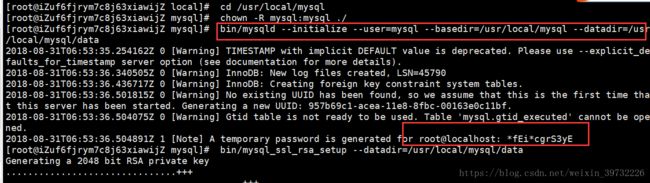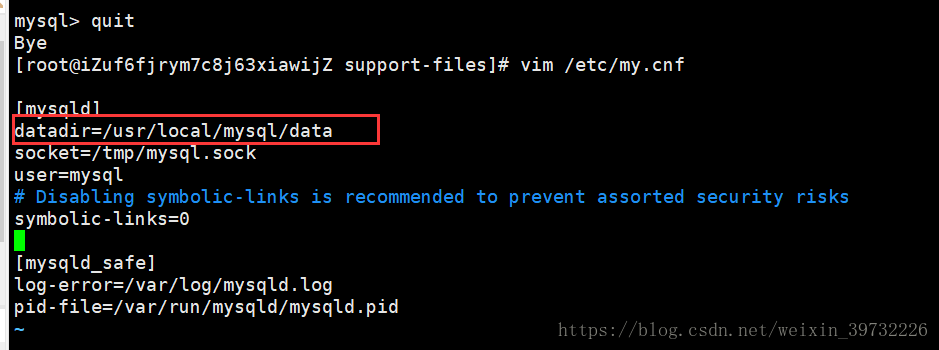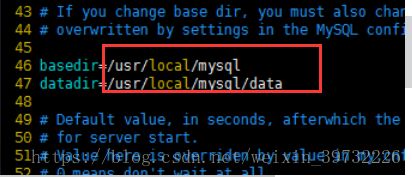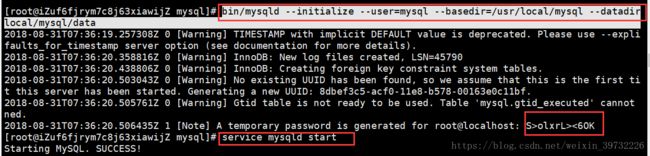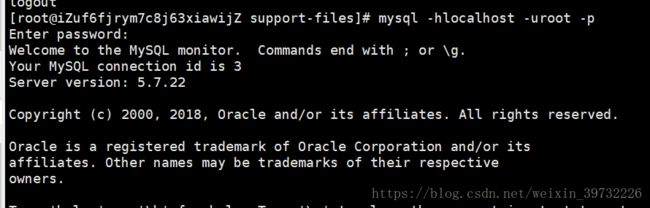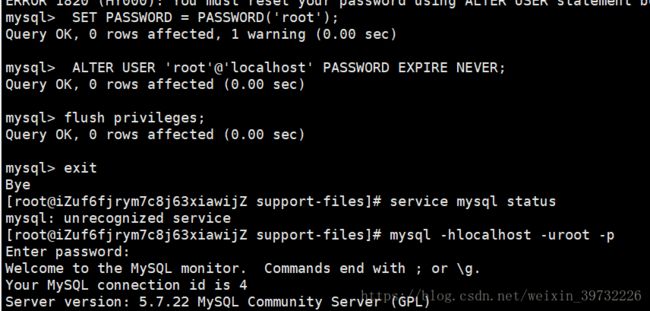linux centos6.9下 安装mysql5.7.22图文
1. cd /usr/local
wget https://cdn.mysql.com//Downloads/MySQL-5.7/mysql-5.7.22-linux-glibc2.12-x86_64.tar.gz
解压 tar -zxvf mysql-5.7.22-linux-glibc2.12-x86_64.tar.gz
复制 cp -r mysql-5.7.22-linux-glibc2.12-x86_64 /usr/local/mysql
2、添加系统mysql组和mysql用户
添加系统mysql组 groupadd mysql
添加mysql用户 useradd -r -g mysql mysql (添加完成后可用id mysql查看)
3、安装数据库
切到mysql目录 cd /usr/local/mysql
修改当前目录拥有者为mysql用户 chown -R mysql:mysql ./
安装数据库 bin/mysqld --initialize --user=mysql --basedir=/usr/local/mysql --datadir=/usr/local/mysql/data
上述操作会生出一个临时密码,后面登录需要
*fEi*cgrS3yE
执行以下命令创建RSA private key
bin/mysql_ssl_rsa_setup --datadir=/usr/local/mysql/data
修改当前目录拥有者为mysql用户 chown -R mysql:mysql ./
修改当前data目录拥有者为mysql用户 chown -R mysql:mysql data
4、配置my.cnf
vim /etc/my.cnf (修改下面内容)
添加开机启动 cp /usr/local/mysql/support-files/mysql.server /etc/init.d/mysqld
修改 vim /etc/init.d/mysqld
添加路径 在46行
5、启动mysql service mysqld start
报错MySQL.... ERROR! The server quit without updating PID file (/usr/local/mysql/data/iZuf6fjrym7c8j63xiawijZ.pid).
给data目录授权还是报错
删除usr/local/mysql下的data目录,重新初始化(此时生成新的密码)
再次启动mysql成功
service mysqld start
加入开机起动 chkconfig --add mysqld
6、登录修改密码
登录命令 mysql -uroot -p 然后输入上面初始化时生成的临时密码
如果出现错误 需要添加软连接 ln -s /usr/local/mysql/bin/mysql /usr/bin
![]()
再次登录
mysql -hlocalhost -uroot -p
登录成功后先修改密码
1: SET PASSWORD = PASSWORD('root'); (我设置的密码是root,可以修改为你想设置的密码)
2: ALTER USER 'root'@'localhost' PASSWORD EXPIRE NEVER;
3: flush privileges;
完成以上三步退出再登,使用新设置的密码就行了,以上除了红色的自己修改成新密码外,其他原样输入即可